上一篇介紹了<Text>元件、<Image>元件、<TextInput>元件、<Button>元件,今天將介紹進階原件。
React Native進階元件<FlatList>和<SectionList>: 用於渲染大型數據列表的元件,支持虛擬化,提高性能。<ScrollView>元件: 用於實現滾動視圖,處理長內容。<Modal>元件: 用於顯示模態視窗。<Touchable>元件: 可觸摸元件,如<TouchableOpacity>和<TouchableHighlight>。
<FlatList>功能介紹
1.完全跨平臺。
2,支援水平佈局模式。
3.行元件顯示或隱藏時可配置回撥事件。
4.支援單獨的頭部元件。
5.支援單獨的尾部元件。
6.支援自定義行間分隔線。
7.支援下拉重新整理。
8.支援上拉載入。
9.支援跳轉到指定行(ScrollToIndex)
如果需要分組/類/區(section),可以直接使用<SectionList>。
<FlatList>的使用
import React from 'react';
import { SafeAreaView, View, FlatList, StyleSheet, Text, StatusBar } from 'react-native';
const DATA = [
{
id: 'bd7acbea-c1b1-46c2-aed5-3ad53abb28ba',
title: 'First Item',
},
{
id: '3ac68afc-c605-48d3-a4f8-fbd91aa97f63',
title: 'Second Item',
},
{
id: '58694a0f-3da1-471f-bd96-145571e29d72',
title: 'Third Item',
},
];
const Item = ({ title }) => {
return (
<View style={styles.item}>
<Text style={styles.title}>{title}</Text>
</View>
);
}
const App = () => {
const renderItem = ({ item }) => (
<Item title={item.title} />
);
return (
<SafeAreaView style={styles.container}>
<FlatList
data={DATA}
renderItem={renderItem}
keyExtractor={item => item.id}
/>
</SafeAreaView>
);
}
const styles = StyleSheet.create({
container: {
flex: 1,
marginTop: StatusBar.currentHeight || 0,
},
item: {
backgroundColor: '#f9c2ff',
padding: 20,
marginVertical: 8,
marginHorizontal: 16,
},
title: {
fontSize: 32,
},
});
export default App;
畫面: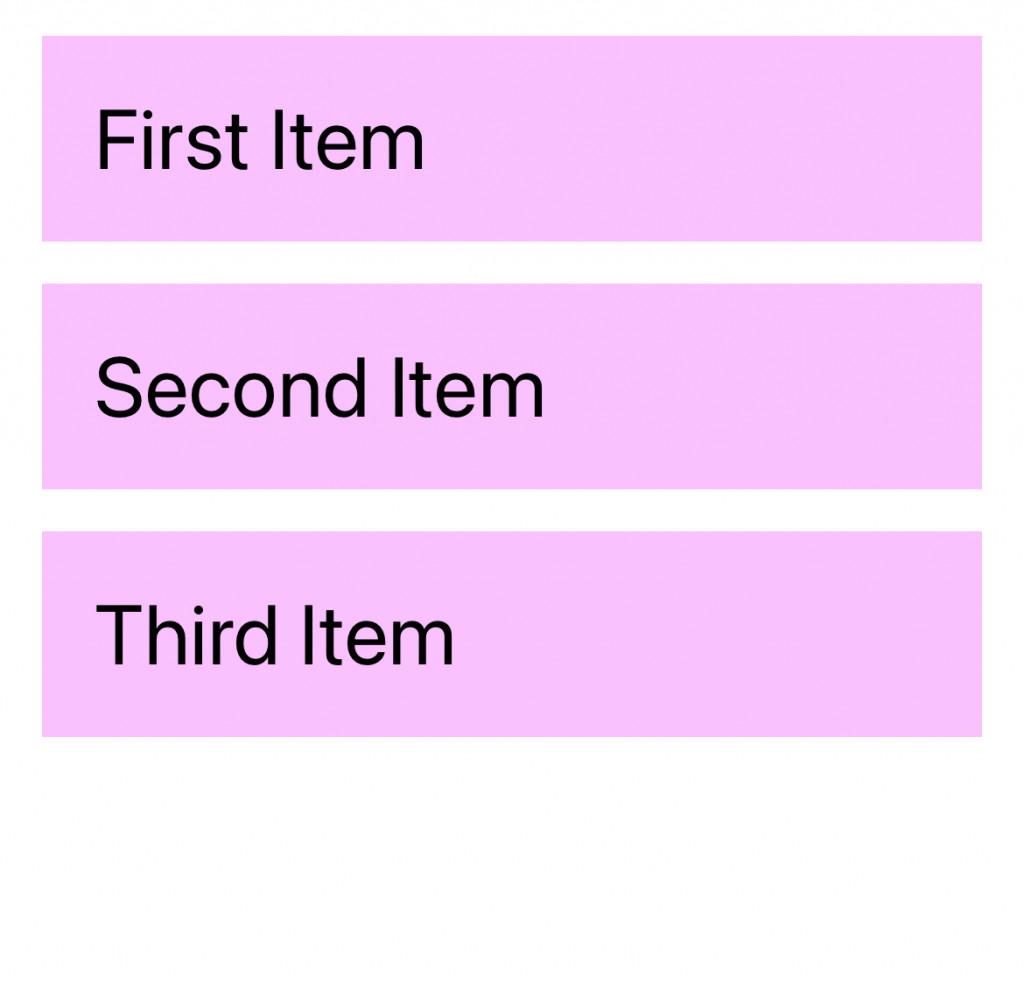
<SectionList>功能介紹
功能基本上和如果<Flatlist>一樣。但是如果需要把列表進行分類展示,同時給每個分類設定頭部,比如像地址,分類的產品,分類的相簿等,SectionList就是最好的選擇。
<SectionList>使用
<SectionList
renderItem={({item}) => <ListItem title={item.title} />}
renderSectionHeader={({section}) => <H1 title={section.key} />}
sections={[ // homogenous rendering between sections
? {data: [...], key: ...},
? {data: [...], key: ...}
]}
/>
<Modal>功能介紹<Modal>是一個用於顯示覆蓋在應用程式畫面上方的輕量級視窗元件。<Modal>通常用於顯示一些臨時性的內容,例如對話框、警告訊息、用戶註冊表單等。以下是Modal組件的主要功能:
<Model>元件使用:
import React, { useState } from 'react';
import { View, Modal, Text, Button, StyleSheet } from 'react-native';
const MyModal = () => {
const [isVisible, setIsVisible] = useState(false);
return (
<View style={styles.container}>
<Button title="顯示Modal" onPress={() => setIsVisible(true)} />
<Modal
animationType="slide"
transparent={true}
visible={isVisible}
onRequestClose={() => setIsVisible(false)}
>
<View style={styles.modalContainer}>
<View style={styles.modalContent}>
<Text>這是一個Modal</Text>
<Button title="關閉Modal" onPress={() => setIsVisible(false)} />
</View>
</View>
</Modal>
</View>
);
};
const styles = StyleSheet.create({
container: {
flex: 1,
justifyContent: 'center',
alignItems: 'center',
},
modalContainer: {
flex: 1,
justifyContent: 'center',
alignItems: 'center',
backgroundColor: 'rgba(0, 0, 0, 0.5)',
},
modalContent: {
backgroundColor: 'white',
padding: 20,
borderRadius: 10,
alignItems: 'center',
},
});
export default MyModal;
在這個範例中,Modal用於顯示一個包含文本和關閉按鈕的彈出視窗。當按下"顯示Modal"按鈕時,Modal顯示在畫面上方,當按下"關閉Modal"按鈕時,Modal消失。這僅僅是一個簡單的示例,你可以根據需求在Modal內部放置更多的元件和邏輯。
<Toachable>功能介紹<Touchable>似乎React Native的按鈕元件,一共有四大類:<TouchableWithoutFeedback>:不帶任何反饋的可觸摸元件<TouchableHighlight>:在<TouchableWithoutFeedback>的基礎上添加了當按下時背景會變暗的效果。<TouchableOpacity>:相比<TouchableHighlight>再按下去背景會變暗的效果,<TouchableOpacity>會在使用者手指按下時降低按鈕的透明度,而不會改變背景的顏色。<TouchableNativeFeedback>:在Android上還可以使用<TouchableNativeFeedback>,它會在使用者手指按下時行程類似水波紋的視覺效果。但是此元件只支持Android。
<TouchableOpacity>使用
import React from 'react';
import { View, Text, TouchableOpacity, StyleSheet } from 'react-native';
const MyTouchableComponent = () => {
const handlePress = () => {
console.log('按下了Touchable元件!');
};
return (
<View style={styles.container}>
<TouchableOpacity onPress={handlePress} style={styles.touchable}>
<Text style={styles.text}>點我!</Text>
</TouchableOpacity>
</View>
);
};
const styles = StyleSheet.create({
container: {
flex: 1,
justifyContent: 'center',
alignItems: 'center',
},
touchable: {
backgroundColor: 'lightblue',
padding: 10,
borderRadius: 5,
},
text: {
fontSize: 18,
},
});
export default MyTouchableComponent;
在這個範例中,我們創建了一個名為<MyTouchableComponent>的React組件。這個組件中包含一個<TouchableOpacity>元件,當使用者點擊這個元件時,<handlePress>函數會被調用,並且在控制台上顯示一條訊息。
在實際應用中,你可以在<TouchableOpacity>內部放置任何你想要的元件,並根據需要處理不同的觸摸事件。你也可以使用其他<Touchable>元件,它們具有不同的效果和特性,可以根據你的設計需求選擇合適的元件。
參考資料:征服React Native—列表元件https://ifun01.com/873QNF4.html
ReactNative之FlatList的具體使用方法
https://www.itread01.com/article/1511921205.html
